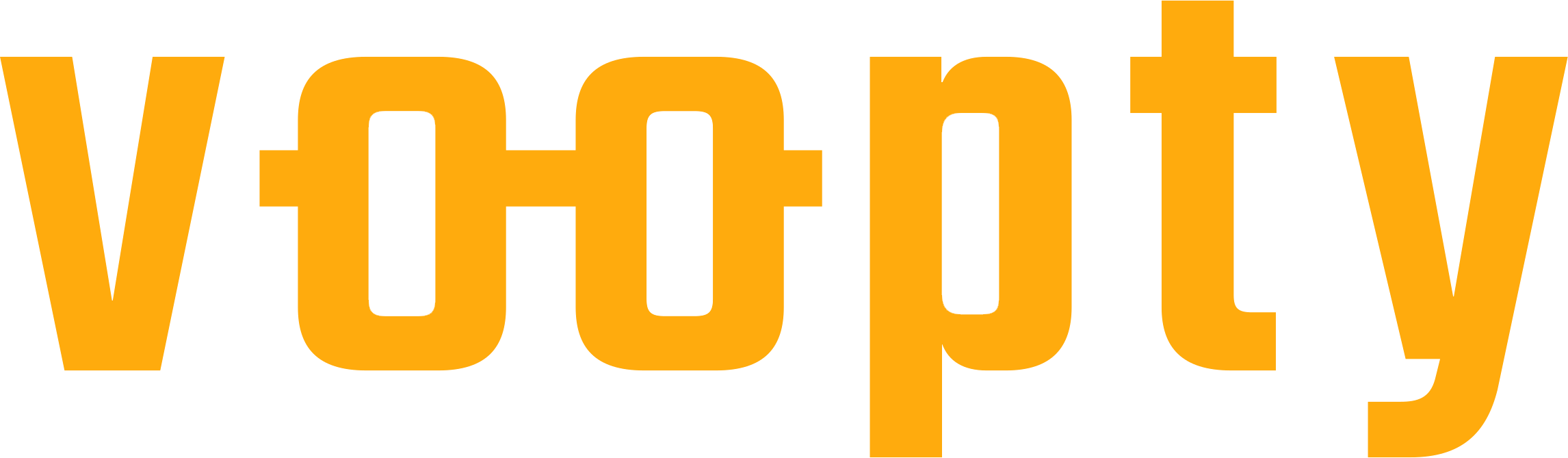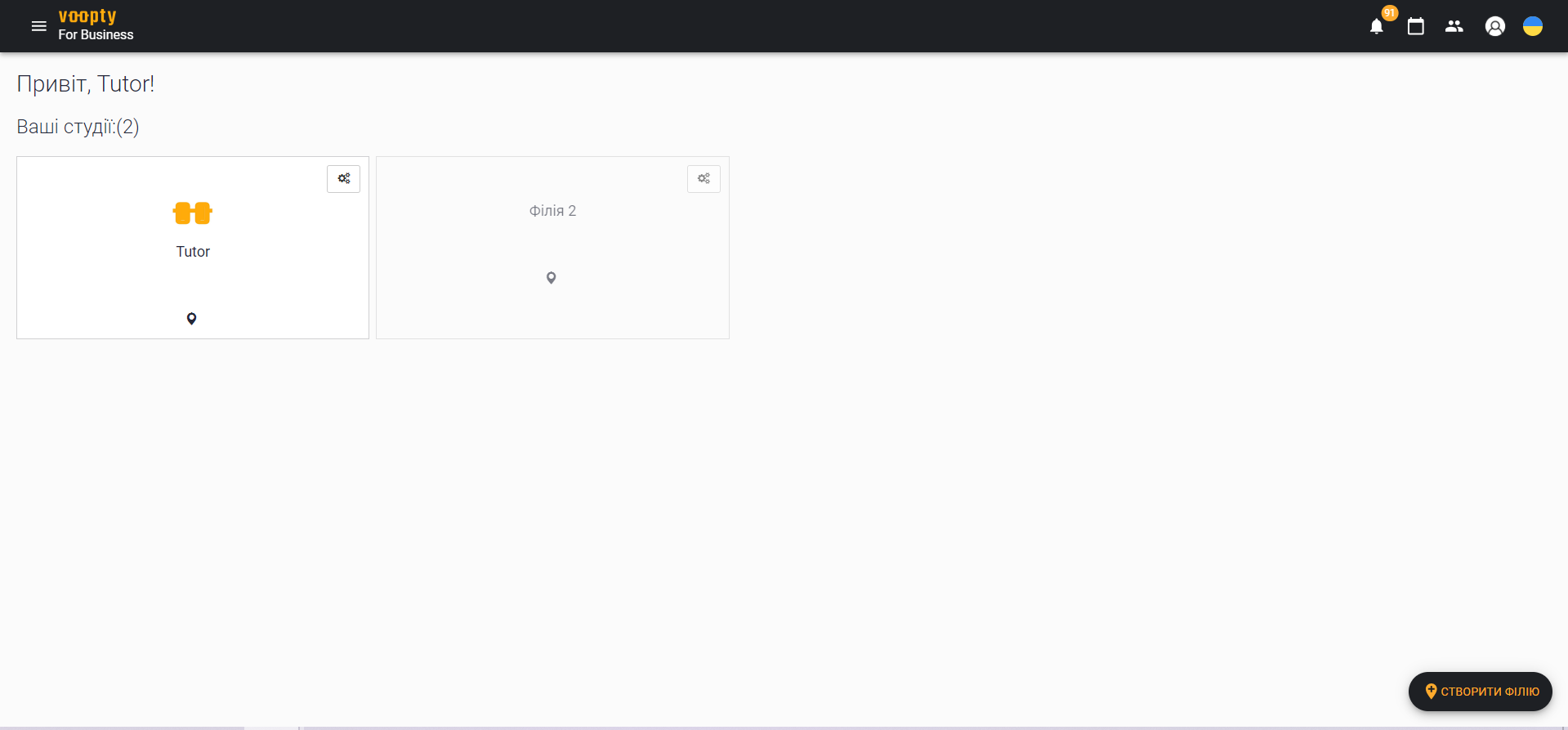Прежде всего, необходимо получить пригласительную ссылку от администратора или владельца студии. Перейдите по этой ссылке и пройдите стандартную процедуру регистрации.
После этого вы сможете войти в свой аккаунт с любого устройства по адресу https://biz.voopty.com/. После ввода логина и пароля вы попадете на страницу выбора филиала.
Если вы еще не подписаны на Telegram-канал для сотрудников VooptyEmployeeBot, система покажет вам окно со ссылкой на него. Рекомендуем подписаться — туда будут приходить все уведомления об отмене и переносе занятий и другая важная информация.
В верхней части экрана вы увидите значки: вызов меню, журнал посещений, клиентская база и смена языка.
Как отметить клиентов?
- Перейдите в журнал посещений (значок календаря в верхней части экрана).
- Обратите внимание на фильтр. Наиболее удобная настройка — «Только мои занятия». Используя навигацию по датам, найдите нужный урок, щелкните на нем один раз и нажмите кнопку «Урок проведен». Если Вы не видите кнопки «Урок проведен», это означает, что урок уже отмечен.
Вы также можете просматривать уроки за разный период времени: за день, неделю или месяц. Для этого необходимо настроить диапазон в нижней центральной части экрана. По умолчанию в левой части экрана имеется фильтр: с его помощью можно просмотреть отмененные уроки (для этого установите флажок «Отмененные уроки») или отфильтровать уроки по преподавателю.
Как просмотреть занятия ученика?
- Нажмите на урок, выберите профиль ученика, пройдите по нему.
- На экране появится вся информация об ученике: а именно, ссылки, личная информация, расписание
- Чтобы перейти по ссылке, необходимо скопировать и вставить ее в браузер
Цвета занятий
- Занятия сразу помечаются полупрозрачным цветом, что означает, что данное занятие еще не проведено. Чтобы изменить это, необходимо нажать кнопку «Урок проведен», тогда урок станет насыщенного синего цвета (по умолчанию).
- Уроки могут быть разного цвета, например, стандартные уроки по расписанию — синего, а дополнительные или пробные — зеленого. Цвет обычно указывает на статус урока.
В системе Voopti CRM вы можете просмотреть всех своих учеников, перейдя в раздел «Мои клиенты». В системе отобразятся активные клиенты, с которыми вы работаете. Каждый клиент имеет свой личный кабинет, в котором можно просмотреть информацию о нем.